A Priv a BlackBerry első okostelefonja, amely a Google Android szoftverén fut, és a BlackBerry megbízható biztonsági infrastruktúráját a világ egyik legnépszerűbb mobil operációs rendszerével ötvözi. Ez nem a Priv egyetlen trükkje. Íme 10 dolog, amit ezzel a BlackBerry / Google mashup-tel lehet tenni.
1. Egyszerű hozzáférés a billentyűzethez
Mindig kell sietni a telefont feloldani? Tartsa lenyomva a fizikai billentyűzeten lévő szóközt, és aranyszínű. A zárképernyő felfelé és kifelé csúszik. Ez csak akkor fog működni, ha a Smart Lock alkalmazást használja a telefonon.
2. Válasszon egy csomó kinyitási opció közül
Nem használja az intelligens zárat? Kellene lenned. Számos félelmetes mód van arra, hogy a Priv-t feloldhassuk, hogy megkönnyítsük az életedet.
Koppintson a Beállítások ikonra > Biztonság > Intelligens zár . Ezután adja meg a jelszót, a PIN-kódot vagy a mintát, majd érintse meg a Tovább gombot. Válassza ki, hogy milyen típusú kinyitási szabályokat szeretne a magánszemélynek. Választhat, hogy:
- Tartsa nyitva a készüléket, ha egy Bluetooth-kompatibilis eszközhöz csatlakozik, amikor megérinti az NFC-címkét, vagy ha megérinti az NFC-kompatibilis eszközt a Megbízható eszközök opción keresztül.
- Tartsa nyitva a készülékét, ha azt észleli, hogy otthon vagy egy másik megbízható helyen használja a Megbízható helyek opciót.
- A készülék feloldásához, ha felismeri az arcát a Megbízható arc opció használatával.
- Ha feloldja az eszközt, ha az "OK Google" -ot mondja a Megbízható hang opcióval.
- Ha a készüléket kinyitja, ha a testén vagy a táskában hordozza a készüléket a testfelismerés opcióval, majd bekapcsolja a kapcsolót.
Töltse ki a képernyőn megjelenő utasításokat a feloldási szabály kiválasztásához. Nem számít, hogy melyiket választja, az űrbár trükk fog működni.
3. Emelje fel a Priv-t, hogy felébredjen
Amikor engedélyezi a "Lift to Wake" funkciót, a telefon felkeresése teljesen feloldja a telefont, és a telefon a mellkas szintjére való átálláskor a jobb oldali képernyőre lép. A Lift ébresztés beállításához lépjen a Beállítások > Kijelző > Emelje fel felé, és kapcsolja be az opciót.
4. Állítsa be az egyéni swipe parancsikonot
Ha hosszabb ideig megnyomja a kezdőgombot, megjelenik a BlackBerry Search, a Google Now és a BlackBerry Hub. Ha nem szereted ezeket az opciókat, és el akarsz menni, az új otthoni gomb gyorsbillentyű beállítása a Priv-nál egyszerű. Íme a BlackBerry Priv swipe parancsikonjainak testreszabása.
5. Engedélyezze a felugró ablakokat a BlackBerry Priv-en
A testreszabás nem áll meg a kezdőgombbal. A Priv Pop-Up Widgetei lehetővé teszik, hogy aktiváljon egy widgetet egy alkalmazás ikonjából, amely helyet takaríthat meg a képernyőn. Az alábbiakban bemutatjuk, hogyan lehet engedélyezni a felugró ablakokat a BlackBerry Priv-en.
6. Állítsa be az alkalmazások és műveletek billentyűparancsait
Még több testreszabásra van szükség? Bizonyos billentyűparancsok megadásával elégítse ki a vezérlőt.
A billentyűzet bármely gombjának hosszú megnyomásával elindíthatja kedvenc alkalmazásait, de először be kell állítania. Hosszan nyomja meg a választógombot a fizikai billentyűzeten, miközben a kezdőképernyőn megnyílik a Gyorsbillentyűk menü.
Most csak érintse meg azt a műveletet és / vagy alkalmazást, amelyet a kulcs aktiválásához szeretne. A következő alkalommal, amikor hosszan megnyomja ezt a kulcsot, az alkalmazás vagy a művelet elindul.
7. Használja a BlackBerry Hub parancsikonokat
A BlackBerry Hub egy sor előre beállított parancsikont is tartalmaz. Például az üzenetlista megtekintése közben a "C" gomb megnyomásával új üzenetet állíthat be, az "U" gomb megnyomásával ugorhat a következő olvasatlan üzenetre, és az "S" gomb megnyomásával a listában kereshet.
8. Tegyen meg mindent az Univerzális keresés segítségével
Az Egyetemes keresősáv a Priv segítségével bármit is tehet. Írjon be egy alkalmazás nevének néhány betűjét, és megjelenik az indításra kész. Írja be a partner nevét és a Priv-t, hogy készen álljon hívásra vagy e-mail küldésére. Írjon be egy szót, és a Priv a legutóbbi kereséseket jeleníti meg, amelyek tartalmazzák ezt a szót, vagy megnézik, hogy ez a szó esemény-e a naptárban. Alapvetően az univerzális keresőeszköz a túlságosan lelkes asszisztens, amire mindig szüksége volt.
9. Keresse meg az összes PDA funkciót egy helyen
A BlackBerry PDA-ként való használatáról ismert, így a Priv egy kis ízelítőt ad Önnek a termelékenység lapján. A Termelékenység lap gyors linket biztosít a naptárakhoz, az e-mailekhez, a névjegyekhez és a többihöz.
A lap engedélyezéséhez lépjen a Beállítások > Kijelző > Termelékenység lapra, és kapcsolja be a kapcsolót. A fül megjelenik a képernyő jobb felső részén, függetlenül attól, hogy milyen alkalmazást használ.
10. Gyors görgetés a billentyűzeten
A Priv billentyűzete kapacitív érintőérzékelővel rendelkezik, amely lehetővé teszi, hogy bármilyen dokumentumot vagy weblapot görgethessen a képernyőn egyszerűen a hüvelykujjával felfelé vagy lefelé a fizikai billentyűzeten. Ez egy életmentő, hiszen a hosszú telefon tartása és a hüvelykujjával a képernyőn való görgetés szinte lehetetlen.











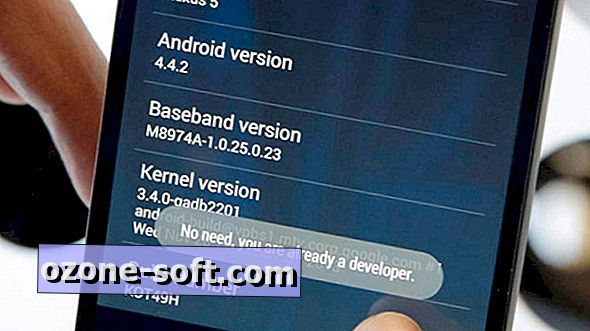

Hagyjuk Meg Véleményét